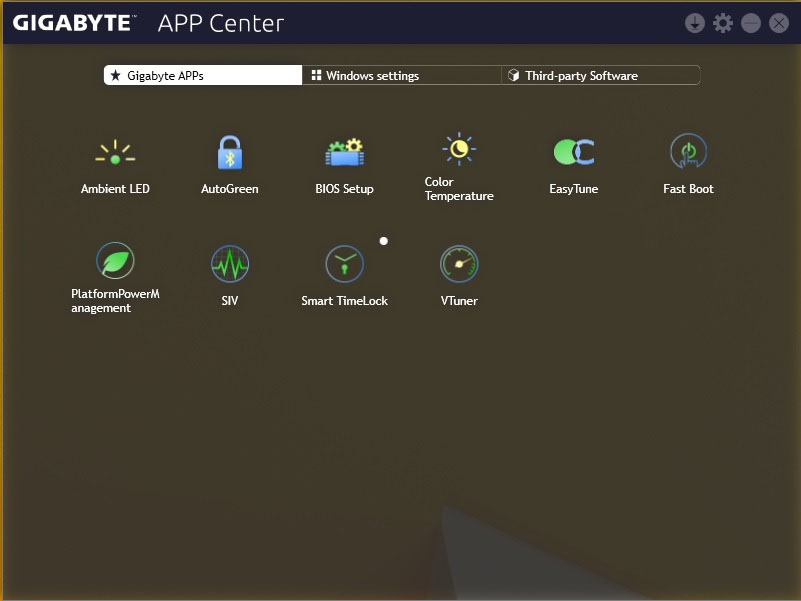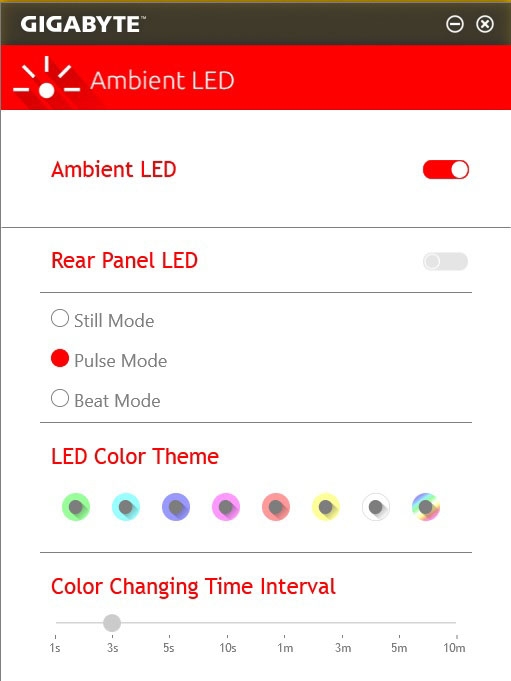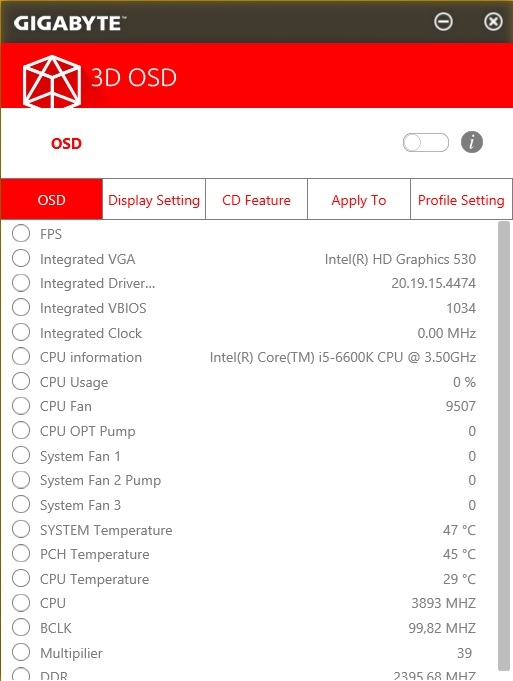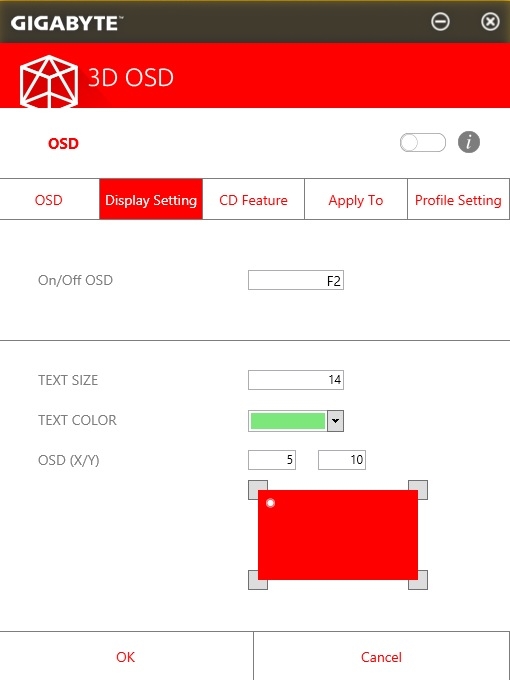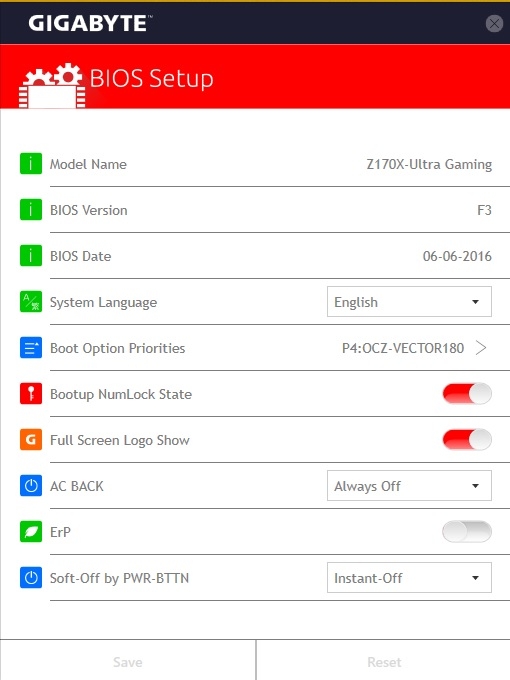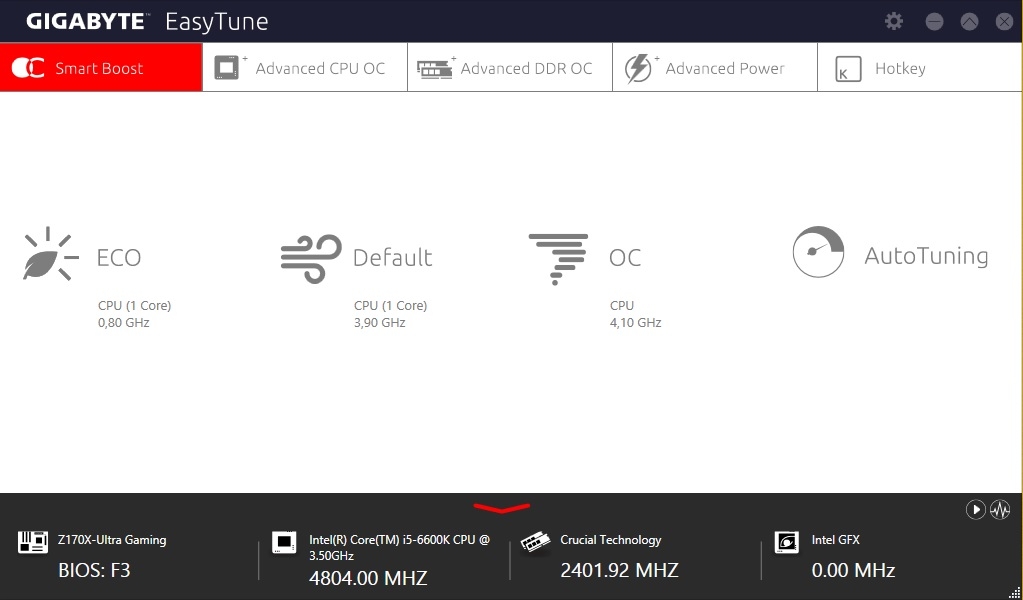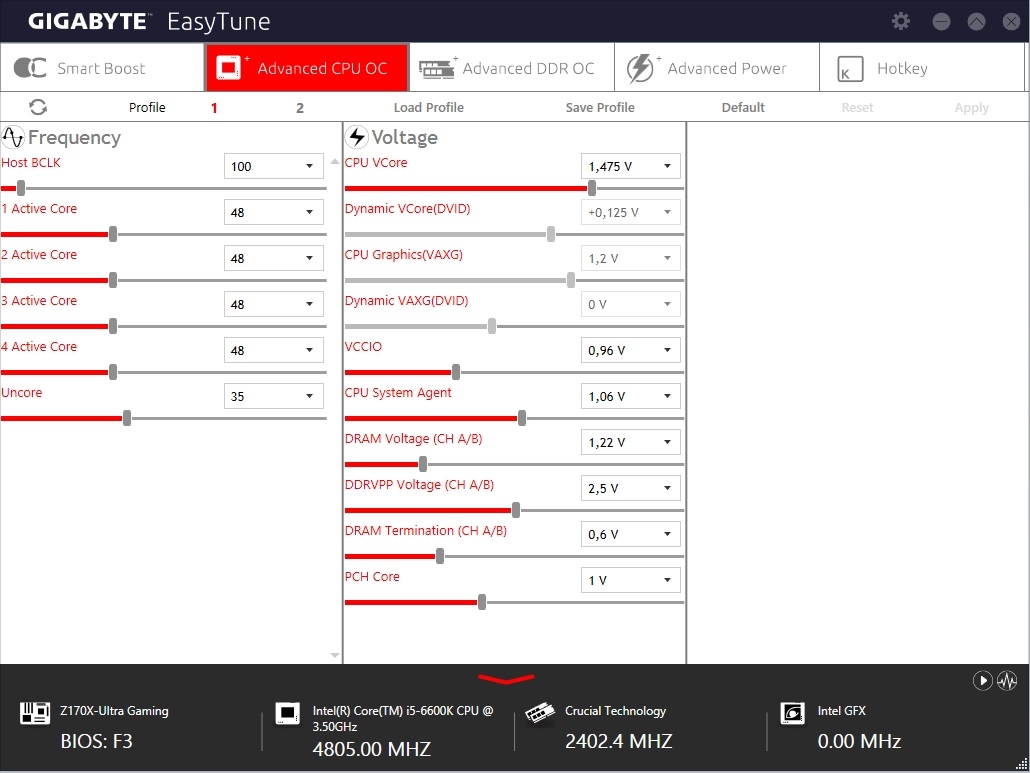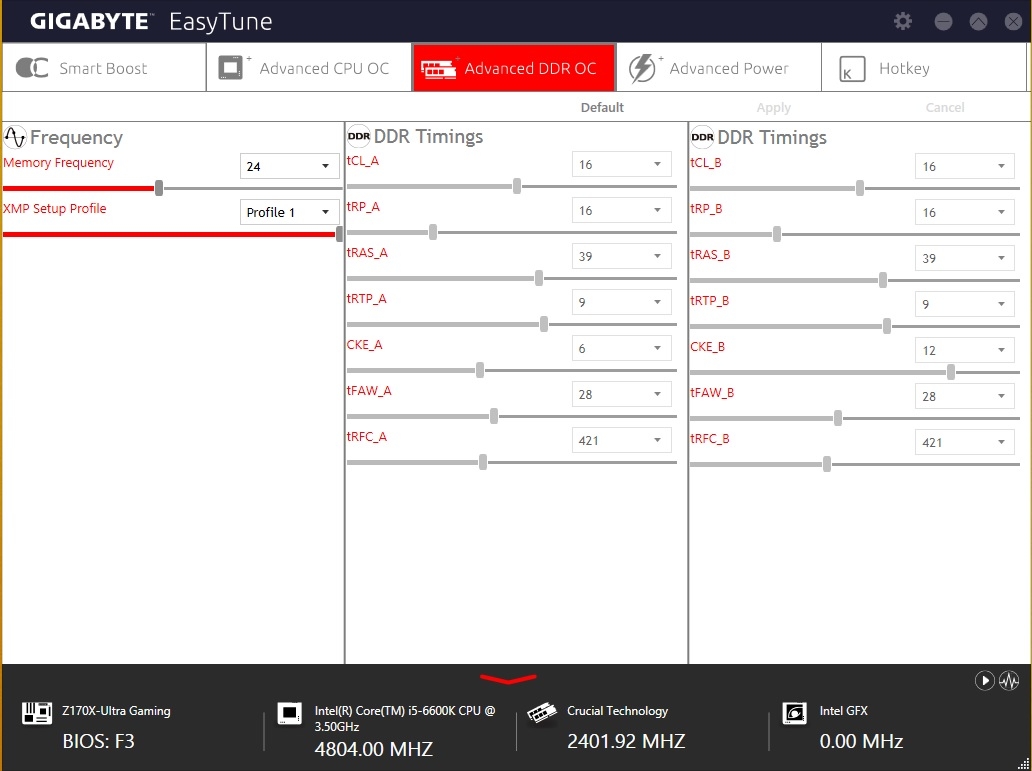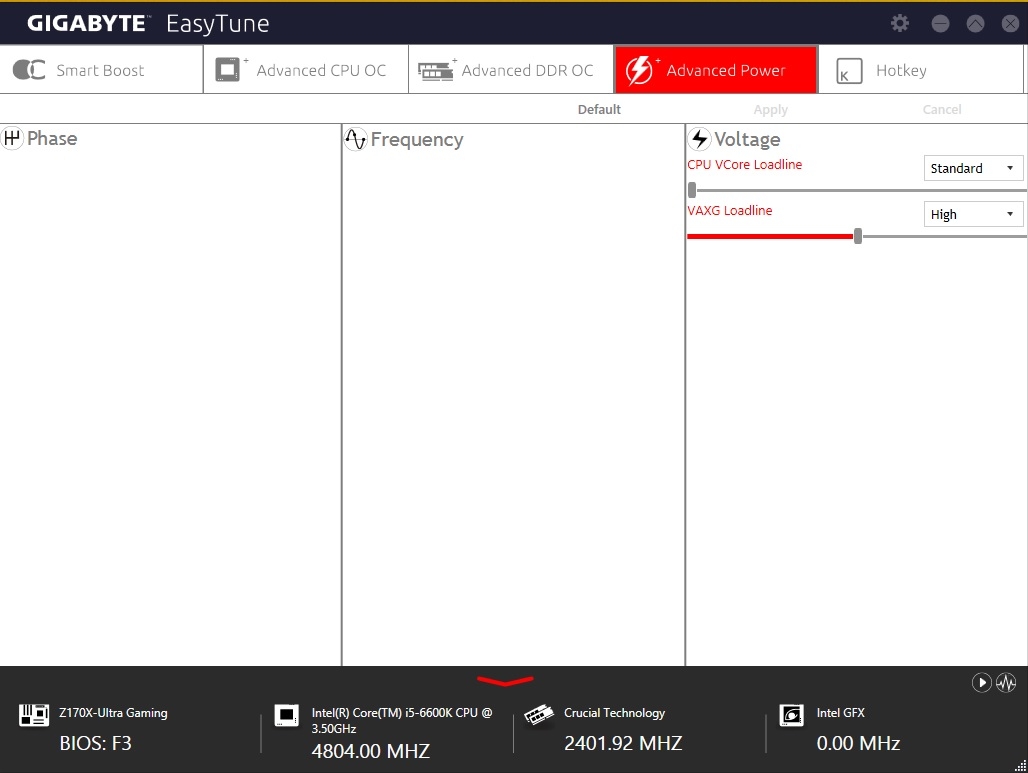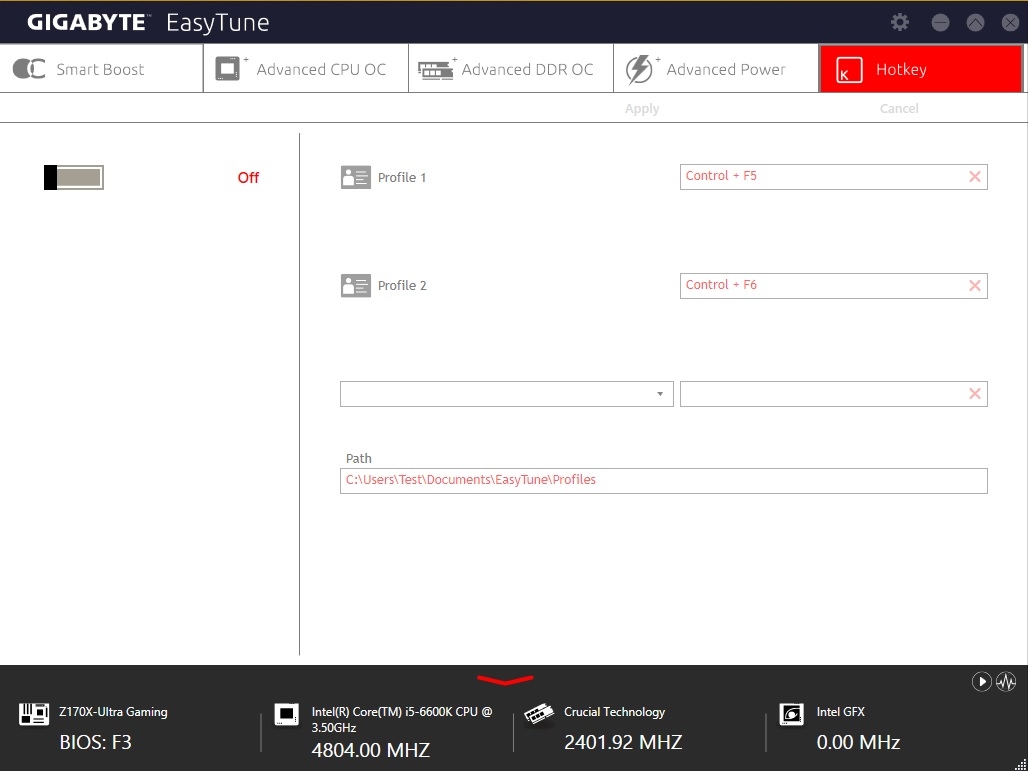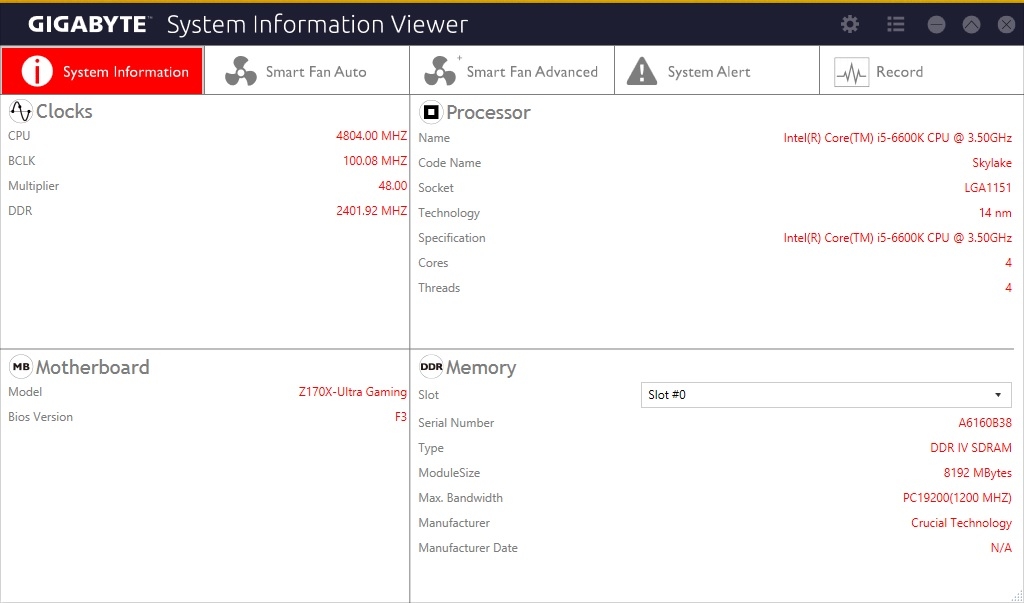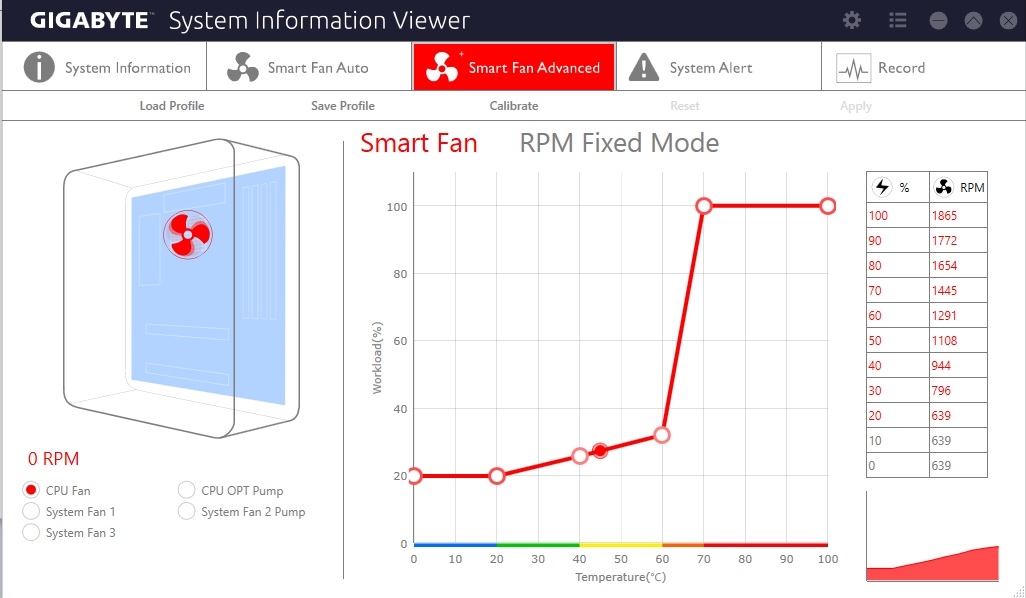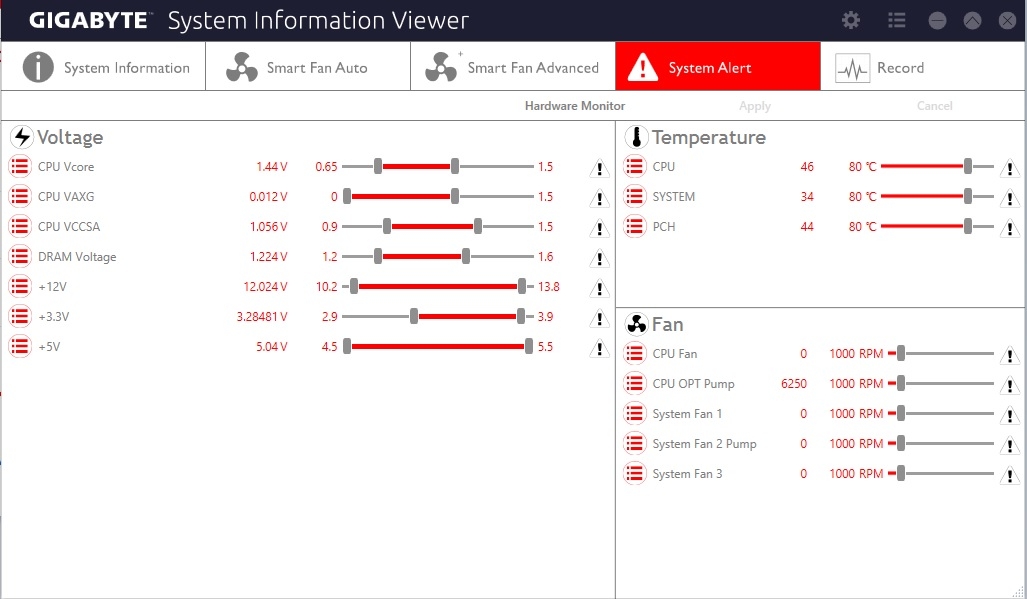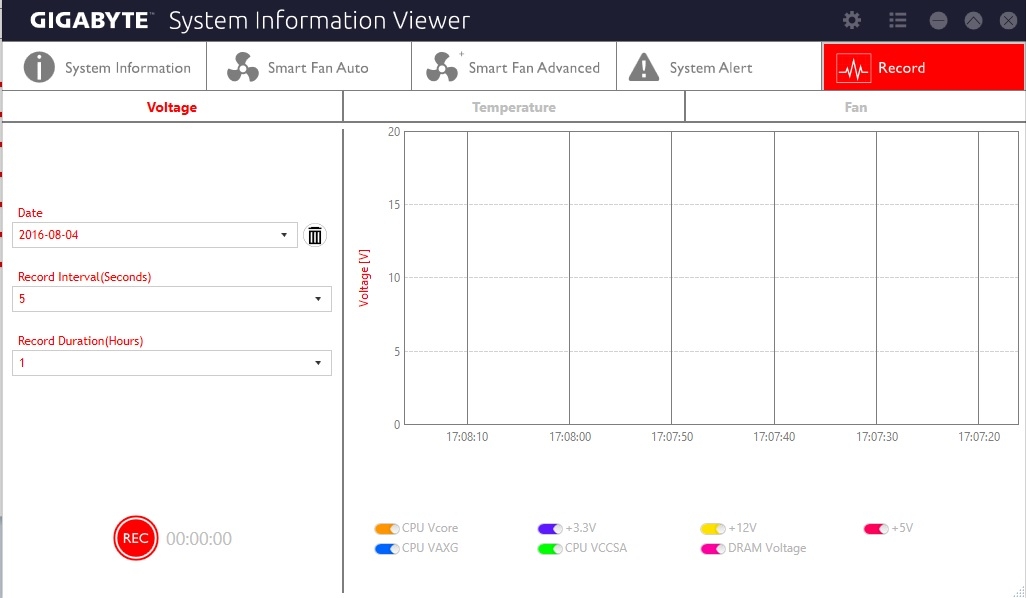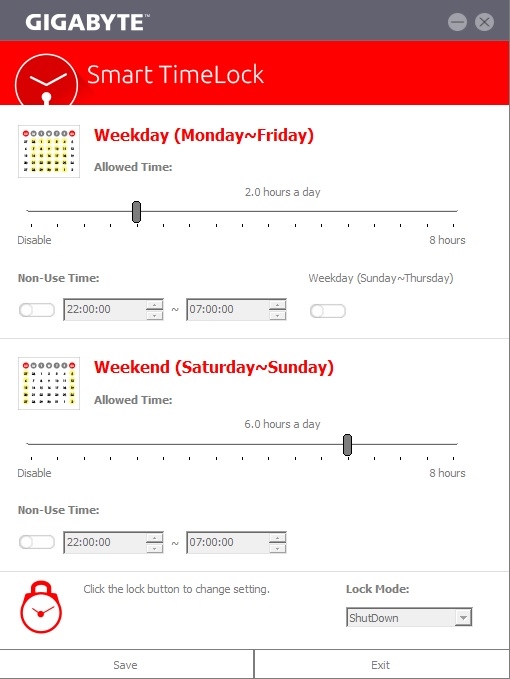Test: Gigabyte X99 ULTRA Gaming
Bundkort, Intel d. 05. september. 2016, skrevet af freak_master 0 Kommentarer. Vist: 20438 gange.
Software
Med Gigabyte Z170X-Ultra Gaming kommer der naturligvis også forskelligt software.
Gigabyte har meget praktisk valgt at samle det hele i et program som de kalder Gigabyte App Center. Her får du en oversigt over alt den relevante installerede software. Der er endda adgang til forskellige indstillinger i Windows så man via App Center kan få hurtigt adgang til de mest almindelige indstillinger. Fra App Center er det også muligt at opdatere alt Gigabytes software.
Af anden software der bør fremhæves er naturligvis deres Ambient LED software der gør det muligt for dig at indstille lyset på kortet. Det er ikke RGB lys og altså kun rødt lys man har mulighed for. Man kan dog ændre på om det skal være konstant lys eller du vil bruge Pulse eller Beat mode.
3S OSD giver dig mulighed for at få vist en hel række forskellige system oplysninger på skærmen i spil. Der er en lang liste af forskellige oplysninger at vælge imellem og du kan også vælge hvordan det skal vises og i hvilke spil eller programmer det skal være aktuelt.
@Bios giver dig mulighed for at se status på din BIOS software og opdaterer den direkte fra Windows.
Bios Setup giver dig mulighed for at foretage mindre BIOS ændringer direkte fra Windows.
AutoGreen er et praktisk stykke software hvis man tænker på miljøet eller sin strømregning. Du forbinder din telefon eller tablet via Bluetooth og når så den bevæger sig væk fra computeren kan du angive hvad computeren så skal foretage sig.
EasyTune er en af de større stykker software der kommer med kortet. Herfra har du mulighed for at ændre en lang række indstillinger i forbindelse med overclocking. Smart Boost giver dig mulighed for at vælge imellem en række forudindstillede opsætninger eller køre en Auto Tuning der lader systemet selv finde den bedste.
Advanced CPU OC giver dig mere avanceret kontrol og du kan ændre både BLCK, Multiplier og strømindstillingerne. Her kan du også gemme de forskellige indstillinger under forskellige profiler til senere brug.
Advanced DDR OC giver mulighed for at ændre en række forskellige indstillinger for dine RAM timings.
Advanced Power giver dig mulighed for en vis kontrol over strømmen til andet end CPU.
Under Hotkey har du mulighed for at angive forskellige taster eller kombinationer af disse, som så kan bruges til at indlæse forskellige overclocking profiler eller andet.
System Information Viewer er også et af de større programmer og giver en lang række muligheder for overvågning af dit system og indstilling af blæsere. Under System Information får du en udførlig oversigt over komponenterne i systemet og deres aktuelle indstillinger.
Smart Fan Auto og Advanced giver mulighed for at vælge forskellige blæserprofiler eller indstille dine egne baseret på temperatur eller andet.
System Alert gør det muligt at opsætte en række forskellige parametre som kan udløse en advarsel fra programmet. Det kan fx være temperaturer eller hvis din pumpe holder op med at virke.
Record giver dig mulighed for at overvåge og ”optage” forskellige parametre for dit system til brug i forbindelse med fx benchmarks eller andet.
Smart TimeLock giver dig mulighed for at opsætte et program for hvornår computeren kan bruges. Det kan gøres både i bestemte tidsrum eller ved fx at angive at computeren må bruges seks timer om dagen i weekenden. Praktisk hvis man vil føre tæt opsyn med hvor meget ungerne i husholdningen bruger på Minecraft eller konen på FarmVille.
Anmeld
Information